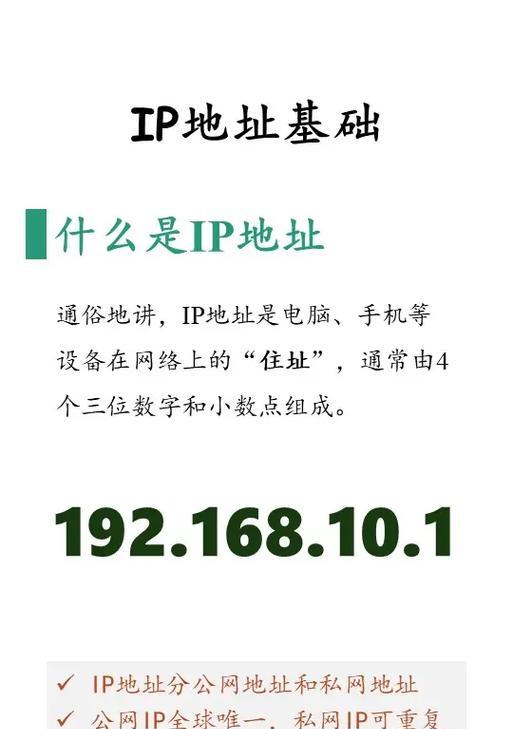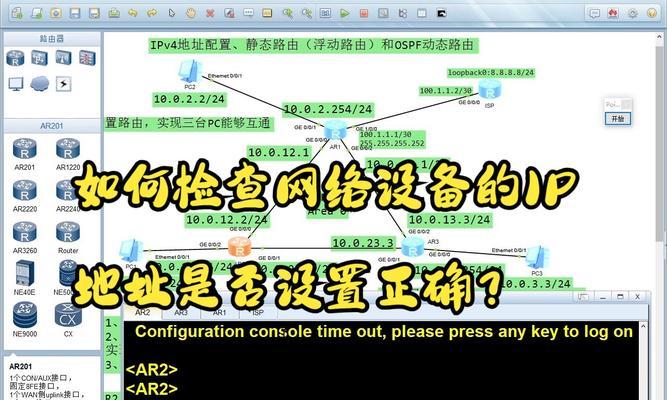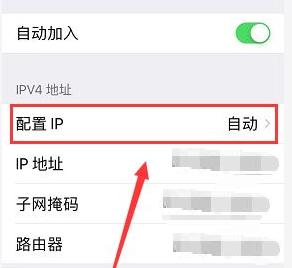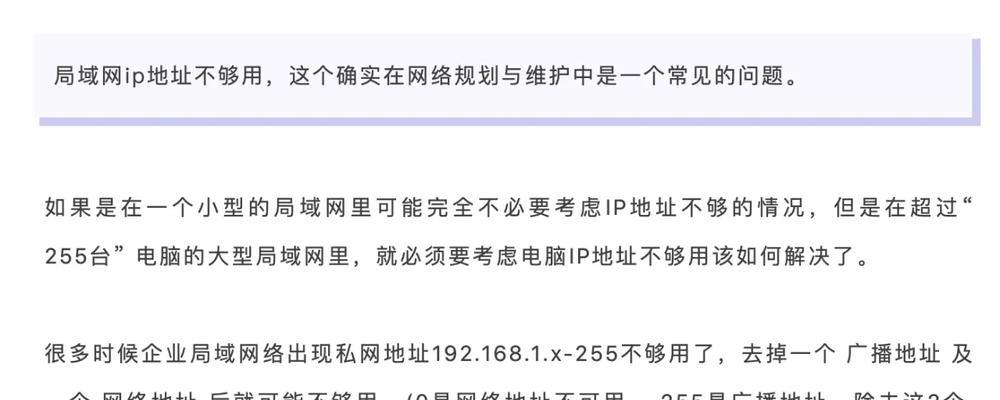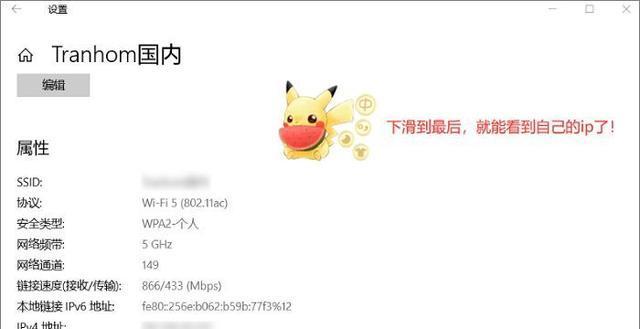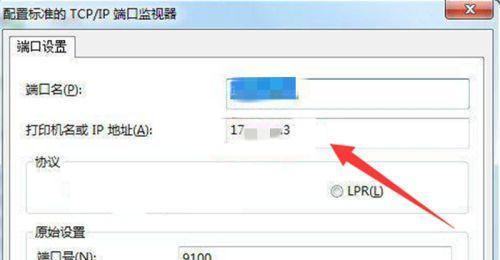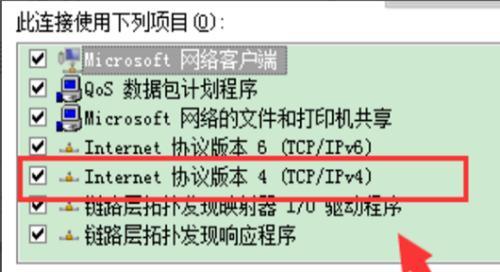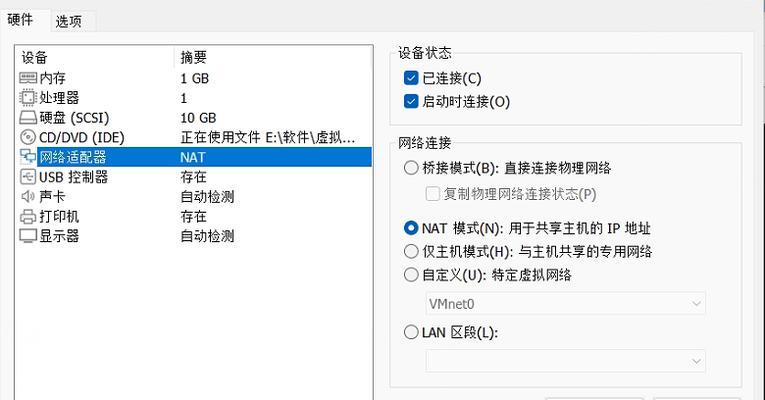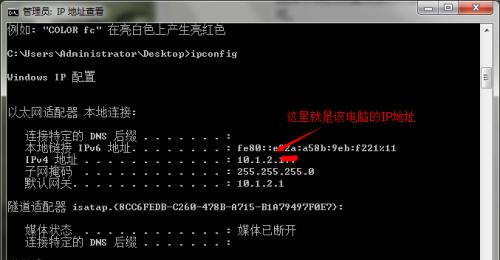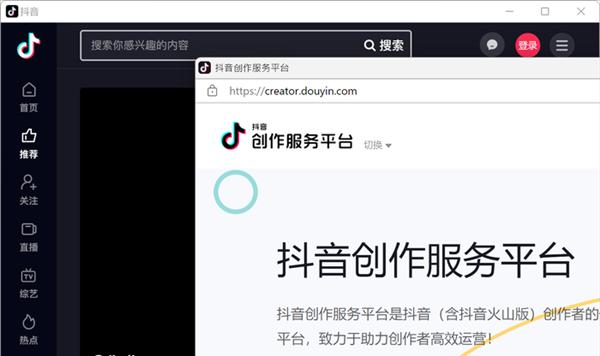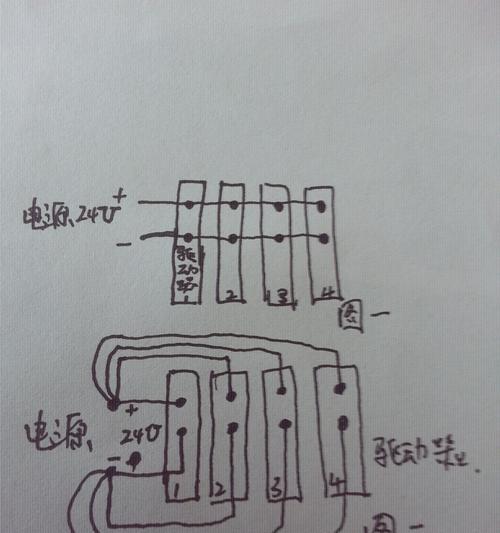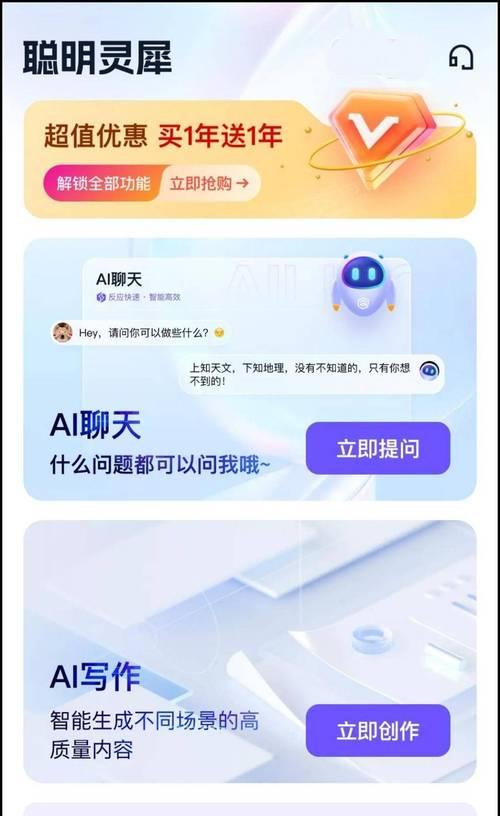如何查询本机ip地址?有哪些简单的方法?
在日常生活中,我们经常需要查询本机的IP地址,无论是用于网络配置、故障排查还是保护网络安全,了解本机的IP地址都是必不可少的。然而,很多人并不清楚如何准确地查询本机IP地址,因此本文将为大家介绍一些常用的方法和技巧,帮助读者轻松掌握查询本机IP地址的技能。
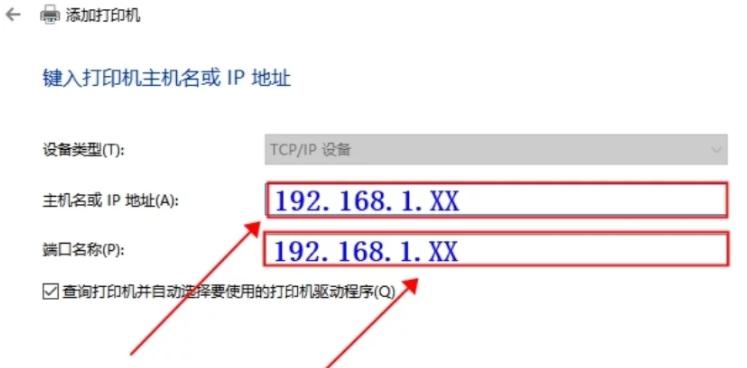
1.使用ipconfig命令查询IP地址

通过运行命令提示符窗口,输入ipconfig命令,即可获取本机的IP地址、子网掩码、默认网关等详细信息。
2.在Windows系统中使用网络和共享中心查看IP地址
在“控制面板”中找到“网络和共享中心”,点击“本地连接”或“无线网络连接”,即可查看到本机的IP地址。
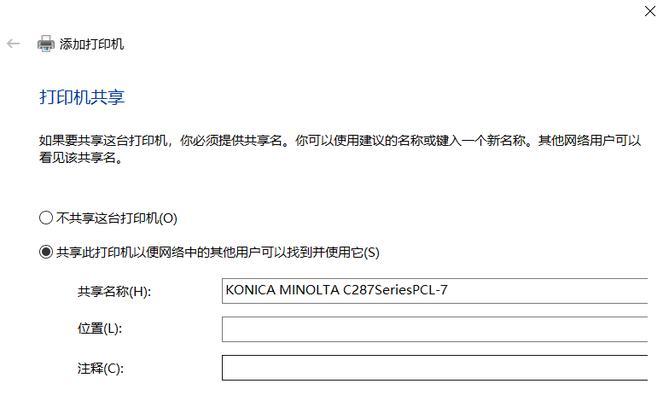
3.通过在Mac系统中使用终端命令查询IP地址
运行终端程序,输入ifconfig命令,即可获取本机的IP地址等网络配置信息。
4.在Linux系统中使用ifconfig命令查询IP地址
在终端中输入ifconfig命令,即可查看到本机的IP地址、子网掩码等详细信息。
5.使用路由器管理界面查看连接设备的IP地址
通过登录路由器的管理界面,可以查看到连接到该路由器的所有设备的IP地址,包括本机的IP地址。
6.使用网络工具软件查询IP地址
有许多网络工具软件可以帮助我们查询本机的IP地址,比如网络诊断工具、网络监控工具等。
7.通过浏览器查询本机的IP地址
打开任意一个浏览器,在搜索引擎中输入“查询本机IP地址”,即可进入相应的网页查看本机的IP地址。
8.使用在线IP查询网站查询本机IP地址
有很多在线IP查询网站可以帮助我们快速查询本机的IP地址,只需打开网站,即可获取IP地址信息。
9.利用手机APP查询本机IP地址
在手机应用商店搜索“IP查询”等关键词,下载安装相应的应用程序,即可轻松查询本机的IP地址。
10.通过命令行工具获取外部IP地址
运行命令提示符窗口或终端,输入curl、wget等命令加上相应的API链接,即可获取外部IP地址。
11.使用扫描工具查看局域网中其他设备的IP地址
通过使用扫描工具,如AngryIPScanner等,可以快速扫描局域网中其他设备的IP地址。
12.在路由器日志中查看连接设备的IP地址
登录路由器的管理界面,在路由器日志中可以查看到连接到该路由器的设备的IP地址。
13.通过电脑系统设置查看本机IP地址
在Windows系统中,通过打开“设置”-“网络和Internet”-“状态”-“属性”,即可查看到本机的IP地址。
14.利用网络诊断工具查询本机IP地址
运行网络诊断工具,选择相应的功能,即可获得本机的IP地址和其他相关信息。
15.查询本机IP地址的重要性与应用
本节简要介绍了查询本机IP地址的方法,并强调了了解本机IP地址对于网络配置、安全保护和故障排查的重要性。
通过本文介绍的15种方法,我们可以轻松查询到本机的IP地址,并且掌握了一些常用的网络工具和技巧。了解本机IP地址对于网络安全、故障排查和网络配置都有着重要作用,希望读者通过本文的指导能够更好地保护自己的网络身份。
版权声明:本文内容由互联网用户自发贡献,该文观点仅代表作者本人。本站仅提供信息存储空间服务,不拥有所有权,不承担相关法律责任。如发现本站有涉嫌抄袭侵权/违法违规的内容, 请发送邮件至 3561739510@qq.com 举报,一经查实,本站将立刻删除。
- 站长推荐
-
-

万和壁挂炉显示E2故障原因及维修方法解析(壁挂炉显示E2故障可能的原因和解决方案)
-

洗衣机甩桶反水的原因与解决方法(探究洗衣机甩桶反水现象的成因和有效解决办法)
-

解决笔记本电脑横屏问题的方法(实用技巧帮你解决笔记本电脑横屏困扰)
-

小米手机智能充电保护,让电池更持久(教你如何开启小米手机的智能充电保护功能)
-

如何清洗带油烟机的煤气灶(清洗技巧和注意事项)
-

应对显示器出现大量暗线的方法(解决显示器屏幕暗线问题)
-

小米净水器无法启动解决方法(小米净水器故障排除及维修指南)
-

空调压缩机热保护启动故障处理方法(应对空调压缩机热保护启动故障的解决方案)
-

冰柜进不了门的原因及解决办法(探究冰柜进不了门的具体原因)
-

小米洗碗机不停抽水的解决方法(小米洗碗机出现不停抽水问题的原因及处理技巧)
-
- 热门tag
- 标签列表
- 友情链接